Uploads werden auf dem Server gespeichert und in den Container referenziert. Eine Datei, die in einem Formular hochgeladen wurde, kann man daher auch wieder herunterladen. Dafür muss man sicherstellen, dass die dafür genutzten Felder Dateien hochladen auf den selben Wert im Container zugreifen.
Beispiel: Hochgeladene Bilder sollen in einem zweiten Formular zum Herunterladen verfügbar sein
Für den Bildupload wird im ersten Formular ein Element Dateien hochladen eingefügt. Der Name des Formularfeldes ist zugleich die Handlungsanweisung für den Anwender: Laden Sie Ihre Bilder hier hoch:

Als Feldname im Container wird für das Element meineBilder eingetragen:
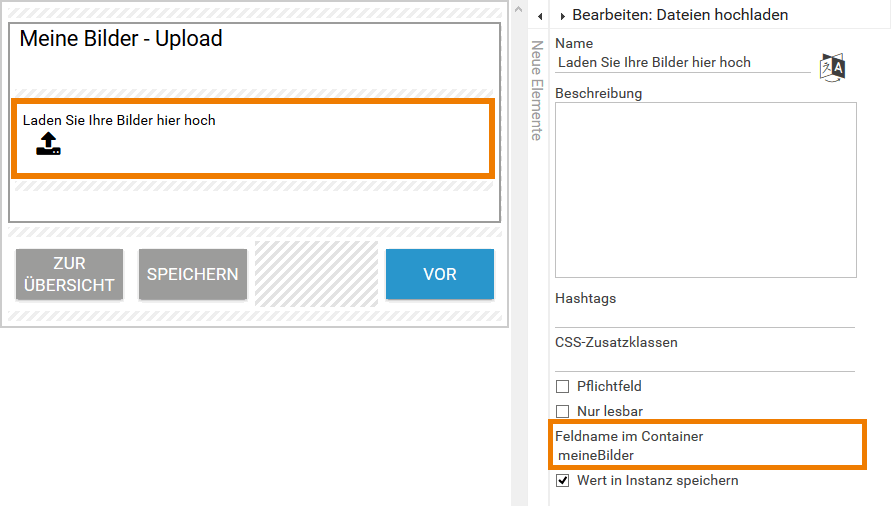
Der Feldname im Container ist ein technischer Bezeichner. Er sollte keine Leerzeichen, Sonderzeichen oder Umlaute enthalten.
In einem zweiten Formular wird ein weiteres Element Dateien hochladen eingefügt. Auch hier wird als Name die Handlungsanweisung an den Anwender verwendet: Laden Sie die gewünschten Bilder hier herunter. Damit das Feld auf den selben Wert im Container zugreifen kann wie das erste Dateien hochladen Element , bekommt das Feld Laden Sie die gewünschten Bilder hier herunter den selben Feldnamen im Container: meineBilder. Im zweiten Formular sollen keine weiteren Bilder hochgeladen werden dürfen, daher wird zusätzlich noch die Option Nur lesbar für das Dateien hochladen Feld aktiviert:
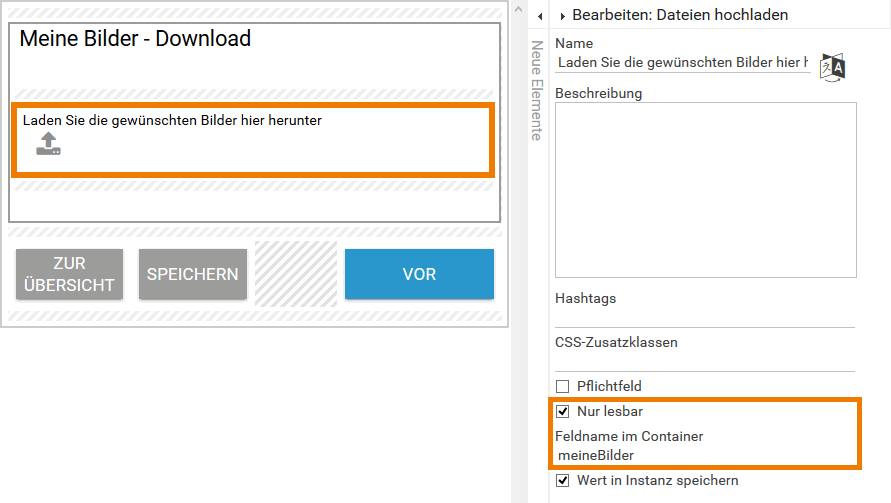
Bei der Formularausführung wird im ersten Schritt der Upload angezeigt. Über den Upload-Button kann man den Rechner nach den gewünschen Dateien durchsuchen.
Im Beispiel wurden drei Bilder ausgewählt:
-
Bananen.jpg
-
Himbeeren.jpg
-
Äpfel.jpg
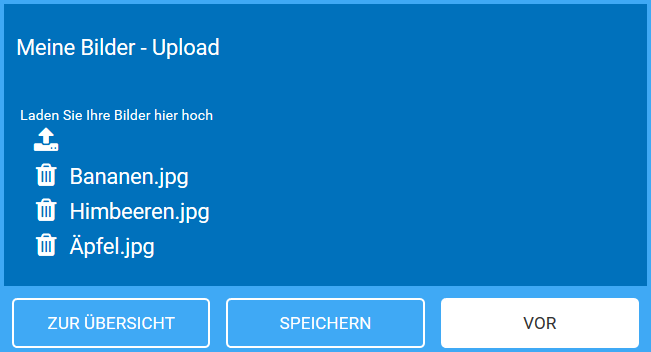
Mit dem Klick auf den Button Vor wird das erste Formular geschlossen. Die ausgewählten Dateien werden hochgeladen und im Container unter dem Feldnamen meineBilder gespeichert:
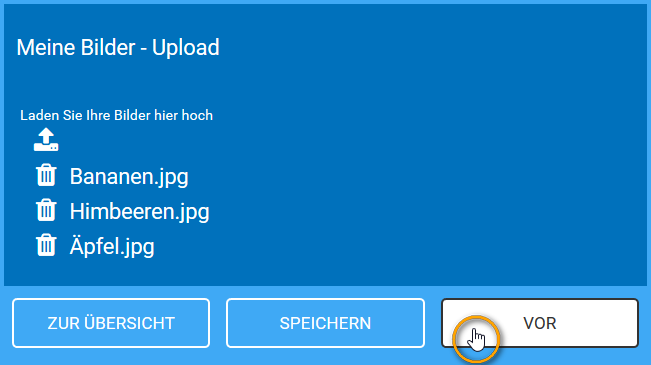
Im Formular des zweiten Schritts werden die hochgeladenen Bilder angezeigt. Da das Dateien hochladen Feld als Nur lesbar markiert ist , kann der Upload-Button nicht verwendet werden. Die hochgeladenen Dateien werden als Links dargestellt:
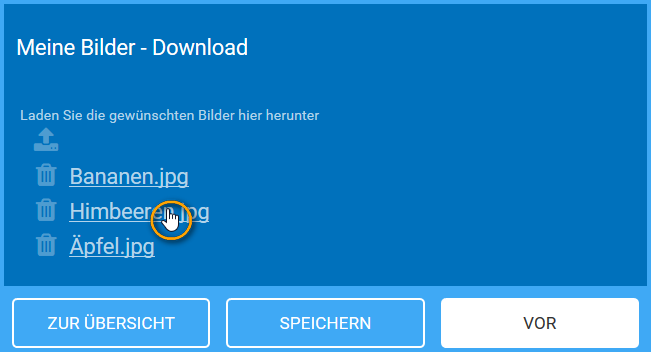
Die Links können für den Download der Dateien verwendet werden. Ein Klick auf Himbeeren.jpg öffnet ein entsprechendes Download-Fenster:
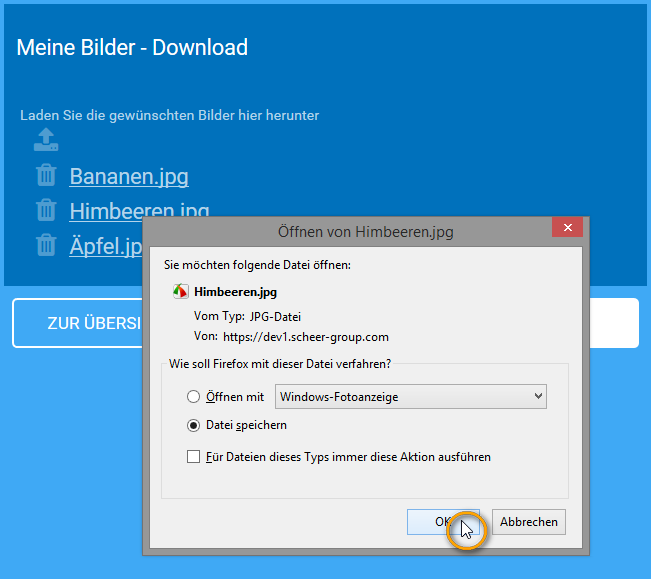
Wie Sie eine hochgeladene Datei in der Übersicht anzeigen lassen können, erfahren Sie auf der Seite Configuring Overview Tables.
